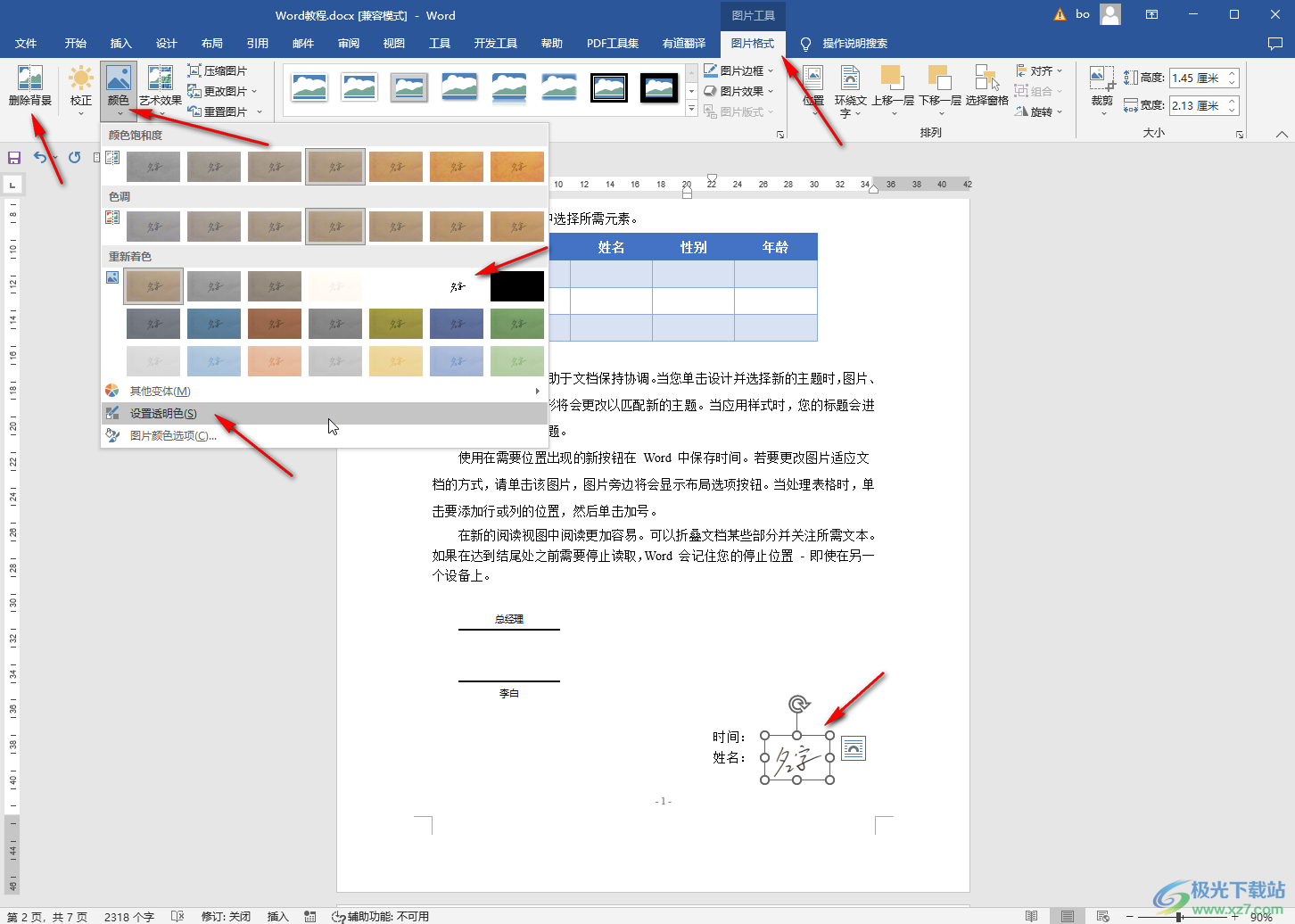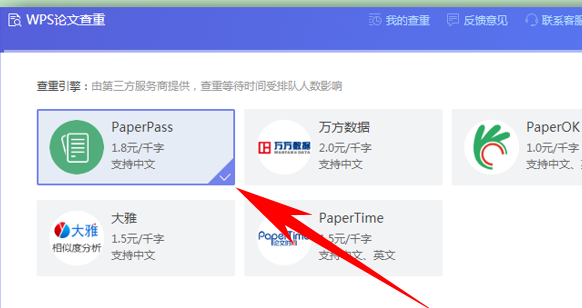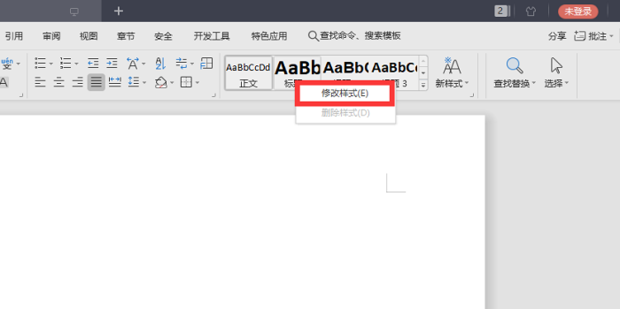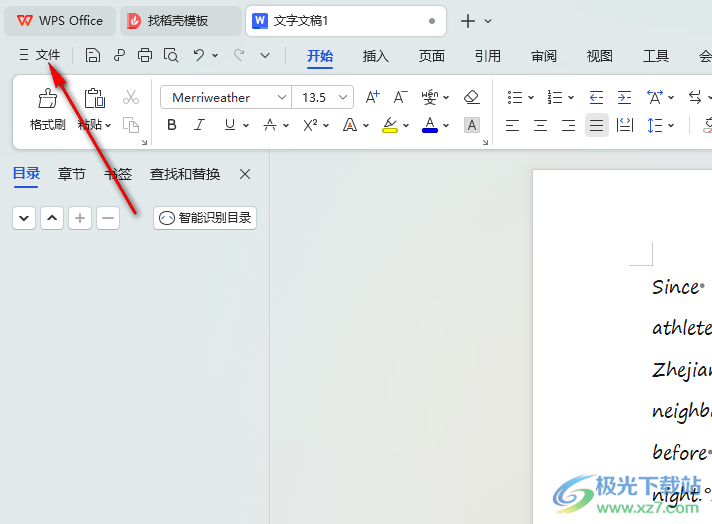在 WPS Office for Mac 中,查找功能的入口通常位于顶部菜单栏的“编辑”或“开始”选项卡中。最快捷的方式是使用键盘快捷键 Command (⌘) + F,这个操作会立即在WPS文字、表格或演示中调出搜索框,让您能够迅速定位文档、电子表格或幻灯片中的任意文本内容。若需进行替换操作,则可使用快捷键 Command (⌘) + H。

目录
- WPS查找功能的核心入口与快捷方式
- 如何在WPS文字 (Writer) 中进行高级查找与替换?
- WPS表格 (Spreadsheets) 中的数据搜索技巧
- 在WPS演示 (Presentation) 文稿中查找信息
- 解决常见问题:为什么我找不到WPS的查找功能?
- 提升效率:超越基础查找的WPS高级功能
WPS查找功能的核心入口与快捷方式
在处理冗长的文档或复杂的数据表时,快速找到所需信息是提高工作效率的关键。WPS Office for Mac 提供了多种便捷的查找方式,无论您是键盘快捷键的爱好者还是习惯于图形界面的用户,都能轻松找到入口。
使用通用快捷键:最快的方法
对于追求效率的Mac用户而言,键盘快捷键无疑是首选。WPS Office 遵循了macOS的标准操作习惯,使得查找操作变得异常简单。
基础查找: 在任何WPS组件(文字、表格、演示)中,同时按下 Command (⌘) + F 键。屏幕上会立刻弹出查找侧边栏或对话框,您只需输入关键词即可开始搜索。
查找并替换: 如果您需要批量修改文档中的某个词语,可以使用 Command (⌘) + H。这个快捷键会直接打开功能更全面的“查找和替换”窗口。
通过菜单栏定位查找功能
如果您不记得快捷键,或者需要访问更多高级查找选项,可以通过屏幕顶部的菜单栏找到所有相关功能。点击菜单栏中的“编辑”选项,在其下拉菜单中,您会看到一个“查找”子菜单。这里包含了所有核心的定位功能:
- 查找…: 相当于执行 Command (⌘) + F 操作。
- 查找和替换…: 相当于执行 Command (⌘) + H 操作。
- 转到…: 允许您快速跳转到指定的页面、行号或单元格。
工具栏中的搜索框在哪里?
在WPS的主界面中,查找功能同样触手可及。通常在“开始”选项卡的右侧区域,您会看到一个带有放大镜图标的“查找”或“查找和替换”按钮。点击它,同样可以启动搜索功能。这种直观的设计确保了即使用户是第一次接触WPS,也能通过图标快速理解其用途。
如何在WPS文字 (Writer) 中进行高级查找与替换?
WPS文字的查找功能远不止于简单的关键词匹配。它强大的高级选项可以帮助您处理复杂的编辑任务,展现了WPS Office作为专业办公套件的强大实力。
基础文本查找步骤
当您按下 Command (⌘) + F 后,WPS文字界面左侧会出现一个导航窗格。在顶部的搜索框中输入您要查找的词语,文档中所有匹配的结果都会被高亮显示。您可以在导航窗格中点击不同的结果,快速在文档中跳转,极大地方便了内容的审阅与核对。
精准定位:查找和替换功能详解
打开“查找和替换”对话框(Command (⌘) + H)后,您会看到更多控制选项,让搜索和替换操作更加精准。点击“更多”或“选项”按钮可以展开高级设置。
| 选项 | 功能说明 | 应用场景示例 |
|---|---|---|
| 区分大小写 | 勾选后,查找将严格区分字母的大小写。 | 查找专有名词 “Apple”,避免匹配到 “apple”。 |
| 全字匹配 | 仅查找作为独立单词出现的关键词。 | 查找单词 “is”,避免匹配到 “this” 或 “island”。 |
| 使用通配符 | 使用特殊字符(如 * 和 ?)进行模糊匹配。 | 查找 “w?s” 可以找到 “was” 和 “wps” 等。 |
通过这些选项的组合,您可以执行非常精细的文本操作,例如,将文档中所有小写的 “wps” 统一替换为大写的 “WPS”,同时确保它是一个独立的单词。
不只是文本:如何查找特定格式?
WPS文字一个非常出色的功能是支持格式查找。在“查找和替换”对话框中,您可以指定查找加粗、斜体、特定字体或颜色的文本。例如,您想要将文档中所有加粗的警告语统一修改为红色字体。只需在“查找内容”处不输入任何文本,然后设置其格式为“加粗”,在“替换为”处设置格式为“字体颜色:红色”,即可一键完成所有修改,效率倍增。
WPS表格 (Spreadsheets) 中的数据搜索技巧
在处理庞大的数据集时,从成千上万的单元格中找到特定信息是一项挑战。WPS表格提供了多种工具来应对这一需求。
在工作表中快速定位单元格内容
与WPS文字一样,Command (⌘) + F 是在表格中查找数据的基本操作。弹出的对话框允许您设定搜索范围是在当前“工作表”还是整个“工作簿”。您还可以指定搜索方向(按行或按列)以及查找位置(在公式中或在值中),这对于处理包含复杂公式的表格尤为重要。
使用筛选功能查找数据
对于结构化的列表数据,使用“数据”选项卡下的“筛选”功能通常比单纯的查找更高效。选中您的数据标题行,点击“筛选”,每一列的标题旁都会出现一个下拉箭头。点击箭头,您可以直接勾选或搜索您想查看的数据,表格会自动隐藏不符合条件的行。这种方式非常适合快速查看某一类别或符合特定条件的所有条目。
“查找和替换”在表格中的应用
在表格中,Command (⌘) + H 的替换功能同样强大。一个常见的应用场景是数据清洗。例如,您发现数据录入时将某个产品名称“MacBook Pro”错误地输入成了“Macbook pro”,通过查找和替换功能,您可以一次性修正整个工作簿中所有不规范的条目,确保数据的一致性和准确性。
在WPS演示 (Presentation) 文稿中查找信息
在准备或修改演示文稿时,经常需要在数十张甚至上百张幻灯片中查找和修改内容。WPS演示的查找功能可以轻松应对。
跨幻灯片搜索关键词
使用 Command (⌘) + F,WPS演示会在所有幻灯片的标题、文本框、形状内的文字甚至备注区域中搜索您输入的关键词。搜索结果会清晰地列出,您可以点击跳转到任意一张匹配的幻灯片,方便快速审查和定位。
快速替换演示文稿中的术语
假设您需要将演示文稿中所有的“旧项目名”更新为“新项目名”,手动修改不仅耗时,还容易遗漏。此时,使用 Command (⌘) + H 功能,输入查找内容和替换内容,点击“全部替换”,WPS演示会在几秒钟内完成整个文稿的更新,确保信息传递的准确无误。
解决常见问题:为什么我找不到WPS的查找功能?
偶尔,用户可能会遇到找不到查找功能或快捷键无效的情况。这通常由以下几个原因造成,并且很容易解决。
检查你的软件版本
软件界面和功能会随着版本更新而优化。如果您使用的是一个非常陈旧的版本,其界面布局可能与当前版本有所不同。我们建议您始终从官方网站 wps-mac.com 下载并更新到最新版的 WPS Office for Mac,以获取最佳的功能、性能和用户体验。
自定义工具栏导致功能隐藏?
WPS Office 允许用户自定义工具栏,以适应个人工作习惯。如果您曾经调整过工具栏布局,有可能无意中将“查找”按钮移除了。您可以尝试通过菜单栏的“编辑” -> “查找”路径来访问该功能,或者考虑在设置中将工具栏恢复为默认布局。
键盘快捷键冲突怎么办?
在极少数情况下,Command (⌘) + F 快捷键可能被系统或其他正在运行的应用程序占用。您可以检查macOS的“系统偏好设置” -> “键盘” -> “快捷键”部分,查看是否存在冲突。同时,确保当前激活的窗口是WPS Office,而不是其他程序。
提升效率:超越基础查找的WPS高级功能
掌握了基础查找后,不妨了解一些WPS提供的高级定位功能,它们能让您的文档处理能力再上一个台阶。
什么是“转到”功能?
“转到”功能(快捷键 Command (⌘) + G)是一个常被忽视但极其有用的工具。它允许您不通过滚动,直接跳转到文档的特定位置。在WPS文字中,您可以跳转到指定页码、行号、书签或批注。在WPS表格中,您可以直接跳转到某个单元格地址(如“A500”)或已命名的区域。
利用通配符进行模糊搜索
当您不确定关键词的完整拼写,或者想要查找一类模式的文本时,通配符就派上了用场。在“查找和替换”的高级选项中勾选“使用通配符”即可启用。
| 通配符 | 含义 | 示例 |
|---|---|---|
| ? | 代表任意单个字符。 | s?t 可以查找到 “set”, “sit”, “sat”。 |
| * | 代表任意数量的字符序列。 | w*s 可以查找到 “wps”, “words”, “windows”。 |
熟练运用这些高级功能,您会发现WPS Office for Mac不仅是一个简单的文档编辑器,更是一个强大的生产力工具,能够帮助您高效、精准地完成各种复杂的办公任务。